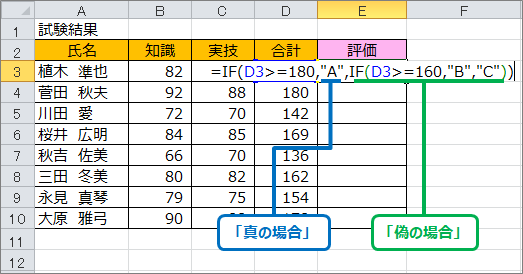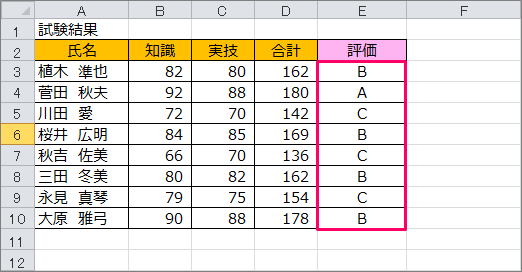訪問して頂きありがとうございます。まさふくろーです。
今回は、エクセル関数を使用して成績に応じてA・B・Cランクを付ける方法をご紹介します。
成績に応じてA・B・Cランクを付ける
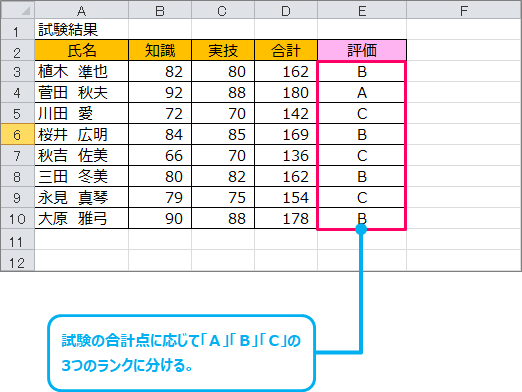
設定手順
セルに式を設定する
「E3」セルに「=IF(D3>=180,"A",IF(D3>=160,"B","C"))」と入力します。
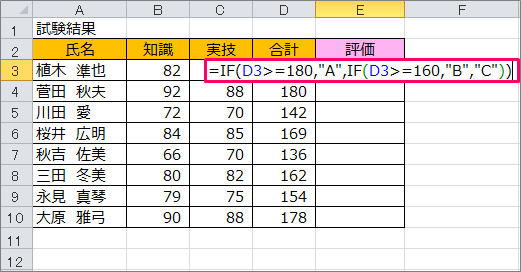
Enterキーを押します。
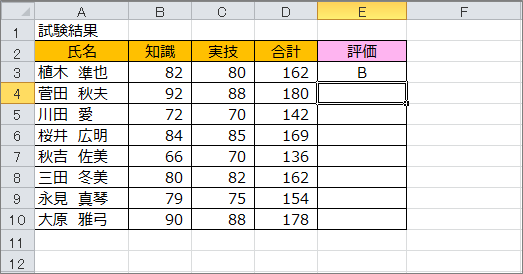
式をコピーする
「E3」セルを選択します。
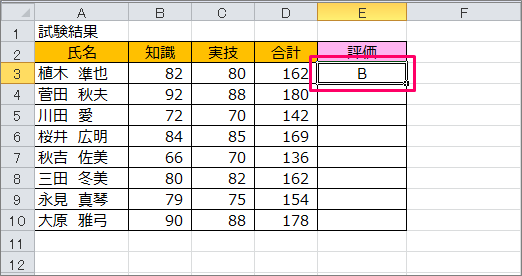
セルの右端にフォーカスをあて「+」マークにしたのち、下にドラッグ(またはダブルクリック)して式をコピーします。
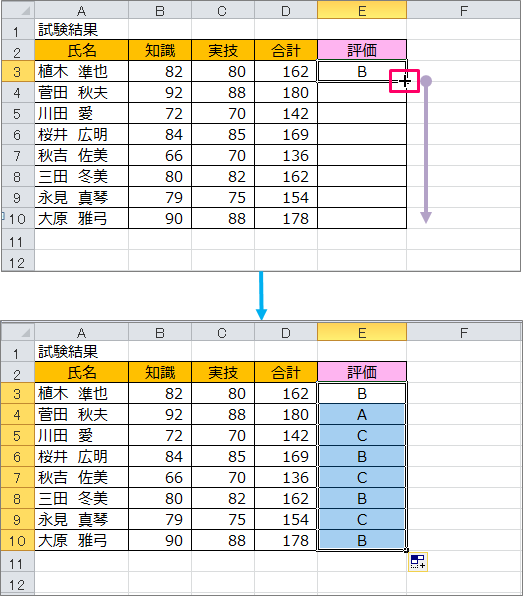
解説
IF関数
| 書式 | IF(論理式[,真の場合][,偽の場合]) |
| 概要 | 条件によって処理を振り分ける |
| 詳細 | 「論理式」には、結果がTRUE(真)またはFALSE(偽)となるような条件式を指定する。 「真の場合」には条件式がTRUEの場合の処理を、「偽の場合」にはFALSEの場合の処理を指定する。 |
| 例 |
最初の条件式に「合計が180以上」を指定し、成り立つ場合に「A」を表示する。
|
論理式について
論理式では、多くの場合、比較演算子を使って条件を指定します。
比較演算子は2つの値を比較して、その大小や等しいか等しくないかなどを判定するときに使います。
主な比較演算子は下表のとおりです。
| 演算子 | 意味 |
| = | 右辺と左辺が等しい |
| > | 左辺が右辺より大きい |
| >= | 左辺が右辺以上 |
| < | 左辺が右辺より小さい |
| <= | 左辺が右辺以下 |
| <> | 右辺と左辺が等しくない |
補足
関数の引数としてさらに別の関数を指定することを「関数をネストする」(入れ子にする)と言います。
ここでは、IF関数の「偽の場合」にIF関数をネストして、以下のような順次判定を行っています。
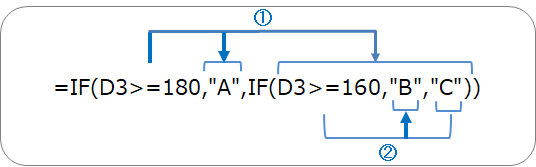
最後まで読んでいただき、ありがとうございました!
関連記事・本のまとめ記事
関連記事はこちら
本のまとめ記事はこちら